Czy zauważyłeś kiedyś, jak trudno odwiedzającym jest śledzić posty, do których chcą wrócić na Twojej stronie? Mogą dodawać strony do zakładek w przeglądarce, ale te linki się gubią, lub po prostu zapominają, które artykuły przykuły ich uwagę.
Funkcja „ulubionych” rozwiązuje ten problem. Pozwolenie czytelnikom na zapisywanie postów bezpośrednio na Twojej stronie daje im osobistą bibliotekę, do której mogą wracać wielokrotnie. Dzięki temu Twoje treści są łatwiejsze do uporządkowania, a ludzie angażują się na dłużej.
Po latach tworzenia wielu stron WordPress odkryłem prosty sposób na dodanie tej funkcji bez żadnego niestandardowego kodu.
W tym przewodniku pokażę Ci, jak pozwolić zalogowanym użytkownikom tworzyć własne kolekcje ulubionych postów za pomocą wtyczki, która działa z każdym motywem WordPress.

Dlaczego pozwolić użytkownikom zapisywać ulubione posty na Twojej stronie WordPress? 💡
Dodanie funkcji ulubionych do Twojej witryny WordPress daje odwiedzającym wygodny sposób na zapisywanie cennych treści bezpośrednio na Twojej stronie internetowej. Ten niewielki dodatek może znacząco poprawić ogólne doświadczenie użytkownika i zamienić przypadkowych czytelników w lojalnych odwiedzających.
Kiedy użytkownicy mogą oznaczać treści, aby wrócić do nich później, są bardziej skłonni do angażowania się, spędzania więcej czasu na Twojej stronie i regularnego powracania.
Oto kilka kluczowych korzyści z dodania funkcji ulubionych:
- Zachęca do ponownych odwiedzin, dając ludziom powód do powrotu
- Poprawia doświadczenie użytkownika, ułatwiając znajdowanie i ponowne odwiedzanie treści
- Zwiększa zaangażowanie, ponieważ użytkownicy głębiej wchodzą w interakcję z Twoją witryną
- Zmniejsza współczynnik odrzuceń, ponieważ użytkownicy chętniej zostają
- Buduje lojalność poprzez bardziej spersonalizowane i przyjazne dla użytkownika doświadczenie
Jeśli Twoja witryna zawiera treści, do których użytkownicy mogą chcieć wrócić, odwołać się lub porównać później, dodanie funkcji ulubionych jest prostym, ale skutecznym sposobem na zaspokojenie tej potrzeby.
Jakie rodzaje stron internetowych najbardziej korzystają z funkcji ulubionych? 🌐
Chociaż prawie każda witryna może skorzystać z możliwości zapisywania treści przez użytkowników, jest to szczególnie przydatne w przypadku witryn oferujących treści ponadczasowe, edukacyjne lub oparte na produktach.
Widziałem, jak ta funkcja dodaje mnóstwo wartości do stron, na których odwiedzający muszą organizować informacje lub śledzić swoje postępy.
Oto rodzaje stron internetowych, na których funkcja ulubionych może zrobić prawdziwą różnicę:
- Blogi z ponadczasowymi treściami: Blogi z przepisami, strony DIY i przewodniki podróżnicze często publikują artykuły, do których czytelnicy chcą wracać później.
- Platformy e-learningowe: Uczniowie mogą zapisywać lekcje, arkusze robocze lub materiały do nauki, aby przejrzeć je we własnym tempie.
- Witryny członkowskie: Członkowie mogą dodawać do zakładek ekskluzywne treści, pobierane pliki lub narzędzia, co ułatwia nawigację po treściach premium.
- Sklepy eCommerce: Pozwól kupującym tworzyć listy życzeń lub zapisywać produkty, którymi są zainteresowani, na przyszłe zakupy.
- Wiadomości i media: Czytelnicy mogą zapisywać długie artykuły lub szybko zmieniające się aktualizacje, które chcą przeczytać później.
Jeśli Twoja witryna należy do którejkolwiek z tych kategorii, oferowanie sposobu na zapisywanie ulubionych nie jest tylko wygodne — może stać się kluczową częścią doświadczenia użytkownika.
🚨Uwaga: Zanim odwiedzający będzie mógł zacząć zapisywać ulubione posty, będzie musiał mieć konto na Twojej stronie.
Dzieje się tak, ponieważ WordPress potrzebuje sposobu na połączenie listy ulubionych wpisów z osobą. Bez konta użytkownika strona internetowa nie ma możliwości zapamiętania, kto co zapisał.
Jeśli jeszcze nie masz skonfigurowanej rejestracji użytkowników, istnieje kilka łatwych opcji. Możesz utworzyć pełną stronę członkowską, aby oferować treści premium i monetyzować swoją publiczność, lub możesz włączyć podstawową rejestrację użytkowników za pomocą wbudowanych ról i uprawnień WordPress.
Gdy to będzie gotowe, możesz zacząć dodawać przycisk „ulubione” i zapewnić użytkownikom bardziej spersonalizowane doświadczenie.
Mając to na uwadze, pokażemy Ci krok po kroku, jak pozwolić użytkownikom dodawać ulubione posty w WordPress:
- How to Allow Users to Add Favorite Posts in WordPress
- Jak dodać listę ulubionych kategorii do swojej strony WordPress
- Jak wyświetlić najczęściej dodawane do zakładek posty na Twojej stronie WordPress
- Jak monitorować ulubione posty Twoich odbiorców
- 🎯Bonus: Pokaż swoje najczęściej wyświetlane wpisy w WordPressie
- Najczęściej zadawane pytania
Jak pozwolić użytkownikom dodawać ulubione posty w WordPress
Najprostszym sposobem, aby użytkownicy mogli zapisywać swoje ulubione posty, jest użycie wtyczki. Po przeanalizowaniu kilku opcji stwierdziłem, że wtyczka CBX Bookmark & Favorite jest zdecydowanie najbardziej przyjaznym dla początkujących i niezawodnym rozwiązaniem.
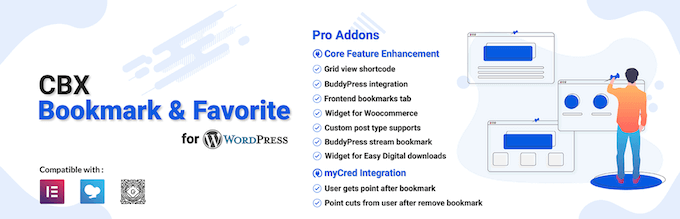
Po aktywacji ten wtyczka pozwala szybko dodać przycisk zakładki (ulubione) do dowolnego posta, strony, a nawet niestandardowego typu posta — bez skomplikowanej konfiguracji.
Przetestowałem ją dokładnie i mogę z całą pewnością stwierdzić, że działa bezproblemowo, nawet jeśli dopiero zaczynasz przygodę z WordPressem. Interfejs jest przejrzysty, intuicyjny i dobrze współpracuje z popularnymi narzędziami, takimi jak wtyczki członkowskie, wtyczki formularzy rejestracji użytkowników, a nawet rozwiązania LMS.
Co więcej, darmowa wersja CBX Bookmark & Favorite świetnie działa dla większości stron internetowych i oferuje wszystkie niezbędne funkcje do rozpoczęcia.
Po instalacji masz dwa główne sposoby wyświetlania przycisku ulubionych:
- Automatyczne umieszczanie: Możesz skonfigurować wtyczkę tak, aby automatycznie dodawała przycisk ulubionych do wszystkich Twoich postów, wszystkich Twoich stron lub obu. Jest to najbardziej efektywna opcja, jeśli masz już dużo treści i chcesz zaoszczędzić czas.
- Umieszczanie blokowe: Wtyczka oferuje również blok, który można ręcznie wstawić do poszczególnych wpisów lub stron. Daje to pełną kontrolę nad tym, gdzie pojawia się przycisk — przydatne, jeśli chcesz mieć tę opcję tylko w określonych typach treści.
Omówię obie metody w tym przewodniku, zaczynając od podejścia automatycznego dla maksymalnej wydajności, a następnie przechodząc do metody blokowej dla większej personalizacji.
Zainstaluj i skonfiguruj wtyczkę CBX Bookmark & Favorite
Najpierw musisz zainstalować i aktywować wtyczkę CBX Bookmark & Favorite. Jeśli potrzebujesz pomocy, zapoznaj się z naszym przewodnikiem jak zainstalować wtyczkę WordPress.
Po aktywacji przejdź do strony CBX Bookmark » Ustawienia w swoim panelu WordPress. Tutaj zobaczysz ustawienia, które mają zastosowanie niezależnie od tego, jak zdecydujesz się wyświetlić przycisk ulubionych – dlatego warto je najpierw skonfigurować.
Możesz zacząć od wybrania motywu dla przycisku zakładek. Domyślna opcja działa dobrze dla większości stron internetowych, ale jeśli chcesz lepiej dopasować projekt swojej strony, możesz przetestować inne dostępne motywy.
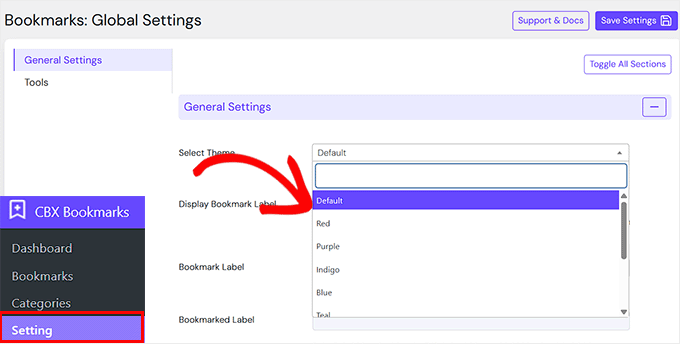
Następnie zobaczysz również opcję „Wyświetl etykietę zakładki” obok ikony zakładki. Pozwala to wyświetlić krótki tekst, taki jak „Zakładka” lub „Dodano do zakładek” obok przycisku, co jaśniej wyjaśnia użytkownikom, co robi ikona.
Jeśli to włączysz, możesz dostosować tekst etykiety, aby zawierał dowolny tekst, taki jak „Zapisz post” lub „Dodaj do ulubionych”. Jeśli pozostawisz pole puste, wtyczka użyje domyślnego tekstu.
Podobnie, możesz ustawić niestandardowy etykietę dla zapisanej zakładki, na przykład 'Zapisane' lub 'Ulubione'.
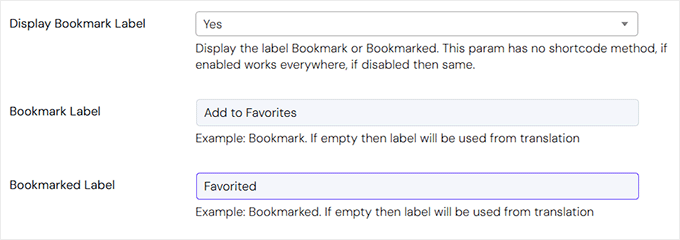
Następnie przewiń w dół do sekcji „Wybór typu postu”. Tutaj informujesz wtyczkę, jakie rodzaje treści użytkownicy powinni móc dodawać do swoich ulubionych.
Kliknięcie w pole otworzy menu rozwijane pokazujące wszystkie typy postów na Twojej stronie – takie jak Posty, Strony, a nawet niestandardowe typy postów, jeśli je masz.
Wybranie ich tutaj oznacza, że użytkownicy będą mogli zapisywać te konkretne typy treści.
Zalecam wybranie zarówno opcji „Wpisy”, jak i „Strony”, zwłaszcza jeśli Twoja witryna zawiera mieszankę treści blogowych, samouczków, stron docelowych lub zasobów. W ten sposób odwiedzający mogą zapisywać wszystko, co uznają za przydatne lub interesujące.
Po prostu kliknij typy postów, które chcesz, a zostaną one zaznaczone i podświetlone na liście.

Następnie przejdź do opcji „Moja strona zakładek”. Tutaj możesz wybrać, która strona będzie wyświetlać wszystkie zapisane zakładki użytkownika.
Domyślnie wtyczka automatycznie tworzy stronę o nazwie „Moje zakładki” w tym celu, a Ty możesz ją po prostu wybrać z menu rozwijanego.
Jeśli wolisz, możesz również utworzyć niestandardową stronę. Musisz najpierw utworzyć tę stronę, przechodząc do Strony » Dodaj nową w swoim panelu WordPress. Nadaj jej tytuł, na przykład Moje ulubione lub Zapisane posty, a następnie opublikuj ją.
Po utworzeniu możesz wrócić do ustawień wtyczki i wybrać ją z menu rozwijanego. Aby zacząć, możesz zapoznać się z naszym samouczkiem na temat tworzenia niestandardowej strony w WordPress.
💡Wskazówka: Po skonfigurowaniu strony „Moje zakładki” warto dodać ją do głównego menu nawigacyjnego. Można to zrobić, przechodząc do Wygląd » Menu w panelu administracyjnym WordPress.
Ułatwia to odwiedzającym znalezienie zapisanych treści jednym kliknięciem. Szczegółowe informacje znajdziesz w naszym poradniku na temat dodawania menu nawigacyjnego w WordPress.

Następnie wybierz formularz logowania, który utworzyłeś, w ustawieniu „Formularz logowania dla gości”.
W ten sposób, jeśli ktoś nie jest zalogowany, wtyczka wyświetli formularz logowania dokładnie tam, gdzie normalnie pojawiłby się przycisk zakładki.
🚨Uwaga: To ustawienie pozwala na linkowanie do niestandardowej strony logowania. Jeśli nie masz niestandardowej strony logowania, możesz zostawić to pole puste, a wtyczka użyje domyślnej strony logowania WordPress.
Możesz również włączyć link rejestracyjny, aby zachęcić nowych odwiedzających do zapisania się i rozpoczęcia zapisywania treści.
Jednak jeśli wolisz zachować ekskluzywność, istnieje opcja całkowitego ukrycia przycisku zakładek przed użytkownikami niezalogowanymi, tak aby tylko zalogowani członkowie mogli go widzieć i używać.

Po przejrzeniu i dostosowaniu wszystkiego, nie zapomnij kliknąć przycisku „Zapisz ustawienia” na dole strony.
Mając te ogólne ustawienia, jesteś gotowy do dodania przycisku zakładek do swojej treści – automatycznie lub ręcznie umieszczając go tam, gdzie najlepiej pasuje.
Automatyczne dodawanie przycisku zakładek do wpisów i stron
Najszybszym sposobem na rozpoczęcie wyświetlania przycisku ulubionych w Twoich treściach jest włączenie automatycznego umieszczania. Ta metoda jest idealna, jeśli masz już dużo treści na swojej stronie i nie chcesz ręcznie edytować każdego posta lub strony.
Aby automatycznie dodać przycisk ulubionych do całej zawartości, zacznij od przejścia do strony CBX Bookmark » Ustawienia w swoim panelu WordPress.
Otworzy to nowy ekran, na którym możesz zdecydować, jak działa przycisk ulubionych na Twojej stronie.
Polecam zacząć od sprawdzenia sekcji „Wybór typu posta”. Pomaga to potwierdzić, jakie typy treści zezwolono użytkownikom dodawać do zakładek, takie jak posty, strony lub niestandardowe typy postów.

Przewiń w dół do tej sekcji, aby upewnić się, że wszystko wygląda dobrze
Następnie musisz włączyć to, co wtyczka nazywa automatyczną integracją. Oznacza to po prostu, że wtyczka zajmie się wstawieniem przycisku za Ciebie – nie musisz ręcznie edytować każdego posta.
Znajdź opcję „Automatyczna integracja typu postu” i wybierz te same typy treści, które wybrałeś wcześniej.

Następnie zdecyduj, gdzie ma się pojawić przycisk. Możesz wybrać, aby wyświetlał się przed treścią (na górze wpisu) lub po treści (na dole).
Sugeruję umieszczenie go po treści, zwłaszcza w przypadku blogów i artykułów, ponieważ daje czytelnikom szansę na dokończenie posta przed podjęciem decyzji o jego zapisaniu.
Ale jeśli uważasz, że Twoi odwiedzający będą chcieli dodać coś do zakładek, aby przeczytać później, umieszczenie tego na górze może być lepsze.
Aby to ustawić, po prostu otwórz menu rozwijane „Automatyczna integracja” i kliknij „Przed treścią” lub „Po treści”, w zależności od tego, co najlepiej pasuje do Twojej witryny.

Gdy będziesz zadowolony z wyboru, przewiń w dół i kliknij przycisk „Zapisz ustawienia”.
To już wszystko! Po odwiedzeniu swojej strony internetowej powinieneś teraz zobaczyć działający przycisk zakładki na wszystkich swoich postach i stronach.

Ręczne dodanie przycisku Ulubione do dowolnego posta lub strony WordPress
Alternatywnie, możesz ręcznie dodać przycisk zakładki za pomocą edytora bloków. Chociaż ta metoda zajmuje więcej czasu niż opcja automatyczna, daje Ci pełną kontrolę nad tym, gdzie dokładnie przycisk pojawia się na Twoich stronach i postach.
Na przykład, możesz utworzyć przycisk „ulubione” w środku treści posta.
Aby ręcznie dodać przycisk ulubionych, najpierw musisz upewnić się, że automatyczna integracja jest wyłączona. Aby to zrobić, przejdź do strony CBX Bookmark » Ustawienia i przewiń w dół do opcji „Automatyczna integracja”.
Z menu rozwijanego po prostu wybierz „Wyłącz automatyczną integrację” i nie zapomnij kliknąć przycisku „Zapisz ustawienia”, aby zachować zmiany.

Gdy to zostanie zrobione, możesz ręcznie wstawić przycisk ulubionych w dowolnym miejscu, używając edytora bloków.
Po prostu otwórz post lub stronę, w której chcesz umieścić przycisk, i kliknij ikonę „+”, aby dodać nowy blok. W menu, które się otworzy, wyszukaj „CBX Bookmark Button” i wybierz go z listy.
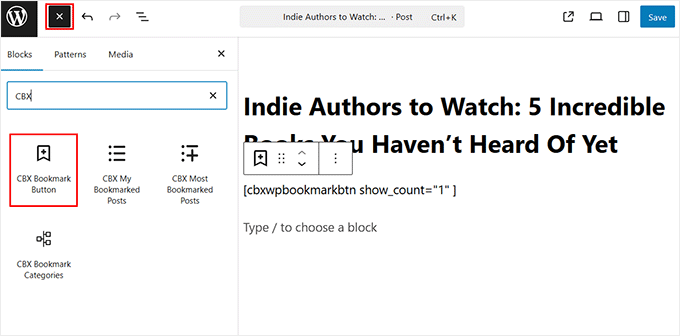
Po wstawieniu go do swojej treści, przycisk pojawi się wszędzie tam, gdzie umieściłeś blok. Domyślnie pokazuje również, ile osób dodało dany post do zakładek.
Może to być miły sposób na pokazanie odwiedzającym, że treść jest popularna, ponieważ ludzie często ufają treściom, które inni uznali za pomocne.
Niemniej jednak, jeśli Twoja witryna jest nowa i nie masz jeszcze wielu użytkowników, sugerowałbym ukrycie tej liczby na razie.
Możesz to zrobić, klikając na blok przycisku i patrząc na panel bloku. Tam zobaczysz przełącznik z etykietą „Pokaż liczbę”.
Po prostu kliknij, aby ją wyłączyć, a liczba ulubionych nie będzie wyświetlana.
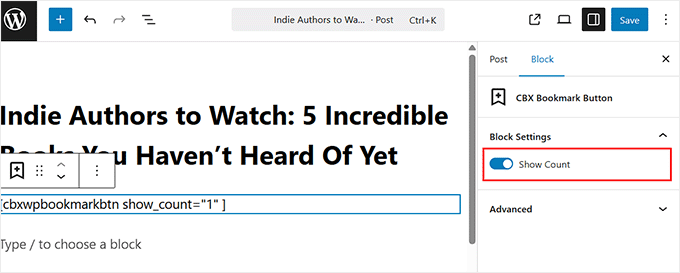
Po zakończeniu kliknij przycisk „Zaktualizuj” lub „Opublikuj”, aby zapisać zmiany.
Teraz, gdy wyświetlisz post, zobaczysz przycisk zakładki dokładnie tam, gdzie go dodałeś.
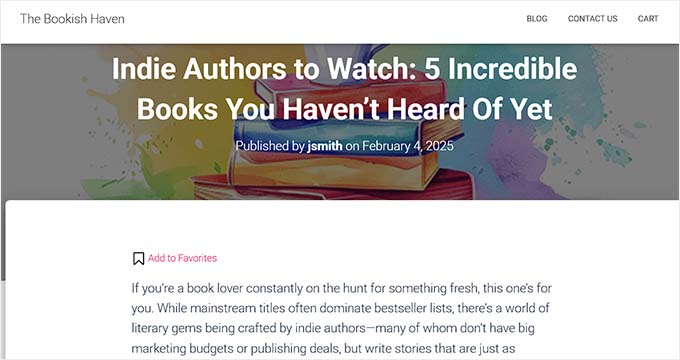
Jak dodać listę ulubionych kategorii do swojej strony WordPress
Chcesz pomóc odwiedzającym w organizacji ich ulubionych postów?
Wtyczka CBX Bookmark & Favorite ułatwia użytkownikom sortowanie zakładek według kategorii. W ten sposób mogą szybko znaleźć to, co zapisali – nawet jeśli mają długą listę ulubionych.
Warto pamiętać, że te kategorie są całkowicie prywatne dla każdego zalogowanego użytkownika. Służą do osobistej organizacji i nie będą widoczne dla innych odwiedzających Twoją witrynę.
Na przykład, na blogu z przepisami, użytkownik mógłby stworzyć osobiste kategorie, takie jak „Szybkie kolacje w tygodniu” lub „Świąteczne desery”, aby uporządkować zapisane przepisy.

Wtyczka udostępnia dwa pomocne bloki do wyświetlania ulubionych na Twojej stronie.
Pierwszym z nich jest blok „CBX Bookmark Categories”. Wyświetla on wszystkie kategorie, które utworzył odwiedzający. Kiedy kliknie kategorię, zobaczy wszystkie zakładki, które do niej dodał.
Możesz umieścić ten blok w dowolnym miejscu na swojej stronie. Ale polecam dodać go gdzieś, gdzie łatwo go znaleźć – na przykład na stronie „Moje zakładki”. Możesz nawet połączyć tę stronę z menu nawigacyjnym swojej witryny.

Jeśli masz witrynę członkowską korzystającą z MemberPress, będziesz już mieć stronę „Moje konto”.
To również świetne miejsce do dodania bloku CBX Bookmark Categories, dzięki czemu członkowie mogą szybko znaleźć swoje zapisane treści.
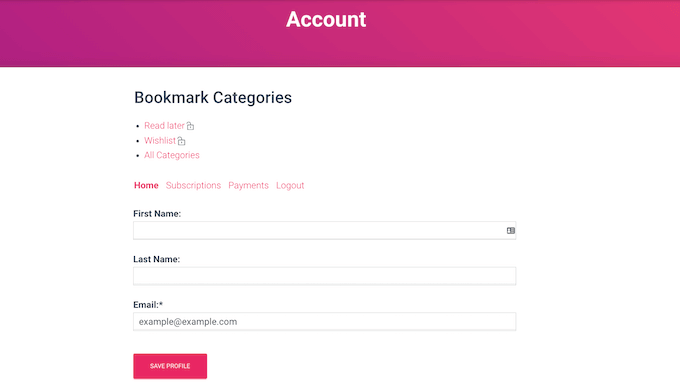
Aby wyświetlić kategorie tworzone przez użytkowników, możesz dodać blok „CBX Bookmark Categories” w dowolnym miejscu na swojej stronie. Po prostu otwórz stronę lub wpis, w którym chcesz, aby blok się pojawił, i kliknij przycisk „+”, aby dodać nowy blok.
Następnie wyszukaj „CBX Bookmark Categories” i kliknij na blok, gdy się pojawi.
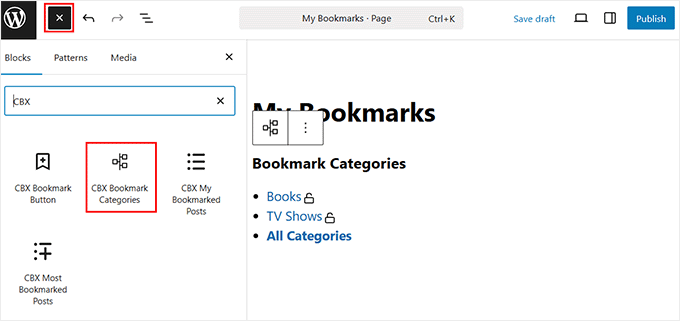
Po tym możesz dostosować nagłówek bloku, który pojawia się nad kategoriami, z panelu bloku. Sugeruję zmienić go na coś zabawnego lub pomocnego, na przykład „Twoje zapisane listy” lub „Ulubione kategorie”.
Możesz również wybrać sposób sortowania kategorii — rosnąco lub malejąco, w zależności od liczby zakładek w każdej z nich.
A jeśli chcesz zaoszczędzić miejsce, możesz nawet przełączyć format wyświetlania z pełnej listy na zgrabne menu rozwijane.
Gdy będziesz zadowolony z ustawień, kliknij przycisk „Zaktualizuj” lub „Opublikuj”, aby zapisać swoje ustawienia.
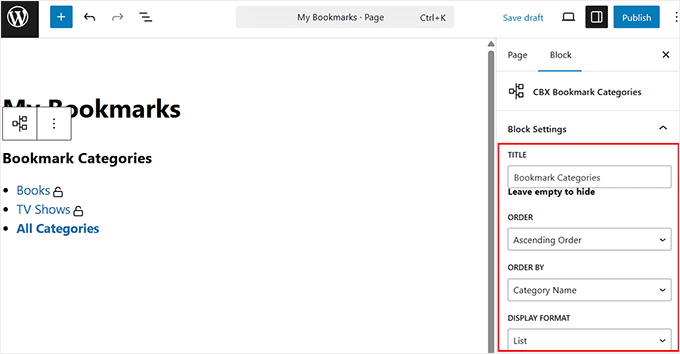
Z drugiej strony, możesz również wyświetlić listę postów dodanych do zakładek przez użytkownika bez kategorii za pomocą bloku „CBX My Bookmarked Posts”.
Tak jak poprzednio, otwórz stronę lub wpis, w którym chcesz umieścić blok, i kliknij przycisk „+”. Następnie wyszukaj „CBX My Bookmarked Posts” i kliknij go, gdy się pojawi.

Domyślnie ten blok wyświetla 10 ulubionych elementów użytkownika, zaczynając od najnowszych. Ale możesz to łatwo zmienić.
Po prostu kliknij blok, a w ustawieniach zaktualizuj liczbę postów, które chcesz wyświetlić.
Możesz również zmienić kolejność, wybierając „Rosnąco” zamiast domyślnego „Malejąco”, jeśli chcesz najpierw pokazać starsze ulubione.
Innym przydatnym ustawieniem jest możliwość wyboru, które typy postów mają być uwzględnione. Na przykład, jeśli chcesz wyświetlać tylko ulubione strony lub pliki multimedialne, możesz je wybrać w sekcji „Typ(y) postu”.

Gdy wszystko będzie wyglądać tak, jak chcesz, opublikuj lub zaktualizuj stronę.
Teraz użytkownicy będą mogli zobaczyć przejrzystą listę wszystkich zapisanych przez siebie treści.

Jak wyświetlić najczęściej dodawane do zakładek posty na Twojej stronie WordPress
Jeśli chcesz wyświetlać najczęściej dodawane do ulubionych treści na swojej stronie, CBX Bookmark zawiera wbudowany blok o nazwie „CBX Most Bookmarked Posts”, który robi dokładnie to.
Ten blok automatycznie pobiera i wyświetla posty, które Twoi użytkownicy najczęściej dodają do zakładek. To świetny sposób na wyróżnienie popularnych treści, budowanie wiarygodności i utrzymanie zaangażowania odwiedzających.
Polecam jej używać, jeśli chcesz stworzyć poczucie wspólnoty wokół swoich treści. Kiedy ludzie widzą, że inni zapisują pewne posty, chętniej je sprawdzają.
Pomaga również kierować większy ruch na Twoje najlepiej działające strony i zachęca do powtarzania wizyt, ponieważ lista jest aktualizowana w czasie.
Aby dodać blok, otwórz stronę, post lub obszar gotowy na widżety, w którym chcesz, aby się pojawił. Kliknij przycisk „+” i wyszukaj „CBX Most Bookmarked Posts”, a następnie kliknij, aby wstawić blok.

Po dodaniu opcje dostosowywania będą widoczne w panelu bloku. Możesz:
- Ustaw niestandardowy nagłówek, który pojawi się nad listą (np. „Najlepsze wybory” lub „Co wszyscy czytają”).
- Wybierz okres, taki jak ostatnie 7 dni, 30 dni lub 1 rok, aby kontrolować, w jaki sposób blok określa popularność.
- Zdecyduj, ile postów chcesz wyświetlić na liście.
Jeśli chcesz, aby lista wydawała się świeża i dynamiczna, sugeruję wybranie krótszego okresu, np. 7 lub 30 dni.

Gdy będziesz zadowolony z ustawień, przejdź do aktualizacji lub publikacji strony.
Teraz Twoi odwiedzający zobaczą listę najczęściej zapisywanych postów na Twojej stronie, co pomoże im natychmiast odkryć Twoje najcenniejsze treści.
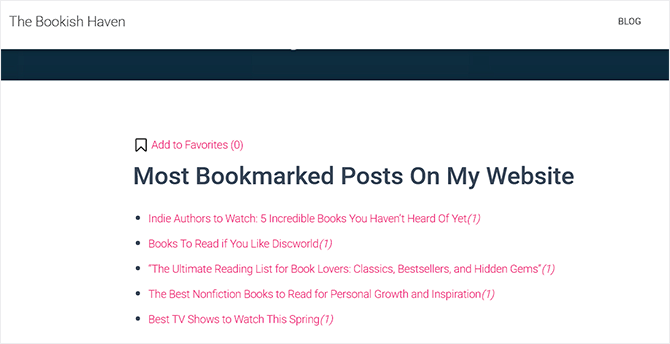
Jak monitorować ulubione wpisy swojej publiczności
Po dodaniu przycisków zakładek do swojej witryny, zalecam monitorowanie, jak członkowie korzystają z tych przycisków.
Może to pomóc w identyfikacji treści, które generują najwięcej zaangażowania użytkowników. Następnie możesz szukać podobnych produktów i dodawać je do swojej strony partnerskiej, aby spróbować uzyskać jeszcze większe zaangażowanie i sprzedaż.
Aby rozpocząć, możesz zobaczyć listę wszystkich różnych kategorii, które członkowie utworzyli, przechodząc do strony CBX Bookmark » Bookmark Categories z panelu administracyjnego WordPress.
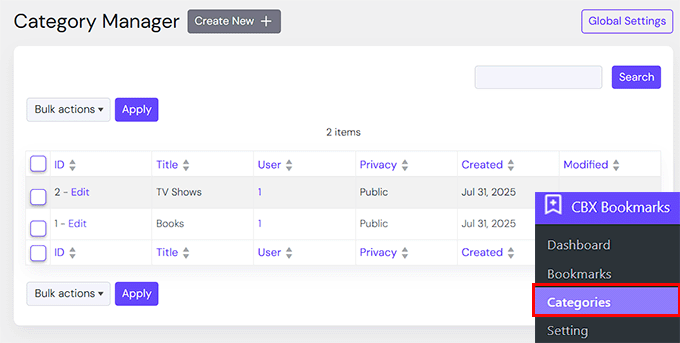
Jeśli wiele osób korzysta z podobnych kategorii, sugeruje to, że tego typu treści są popularne wśród Twoich użytkowników. Możesz zwiększyć ruch na swoim blogu i utrzymać zaangażowanie członków, tworząc więcej tego typu treści.
Możesz również zobaczyć wszystkie posty, które użytkownicy dodali do zakładek, przechodząc na stronę CBX Bookmark » Bookmarks.
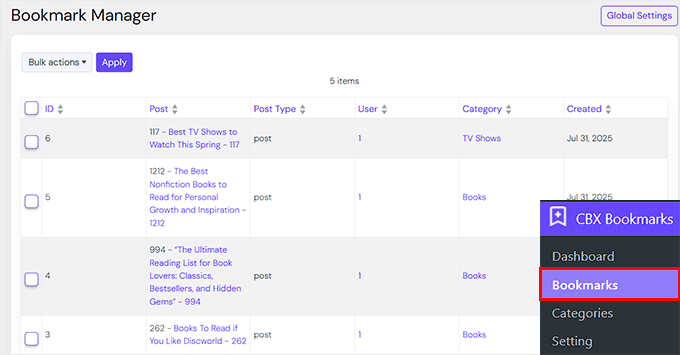
Jeśli wiele osób polubi ten sam post, powinieneś tworzyć więcej tego typu treści.
Ogólnie rzecz biorąc, te spostrzeżenia pomogą Ci lepiej zrozumieć, jakie treści są popularne wśród Twojej publiczności i pomogą Ci zwiększyć zaangażowanie.
🎯Bonus: Pokaż swoje najczęściej wyświetlane wpisy w WordPressie
Pozwolenie użytkownikom na zapisywanie ich osobistych ulubionych to świetny początek. Ale co, jeśli mógłbyś również podkreślić, które posty są najczęściej przeglądane przez wszystkich Twoich odwiedzających?
Aby wyróżnić posty, które cieszą się największą popularnością, polecam MonsterInsights. Posiada wbudowaną funkcję Najpopularniejsze posty, która sprawia, że jest to bardzo proste.
Automatycznie wyświetla listę Twoich najczęściej odwiedzanych postów na podstawie rzeczywistych danych Google Analytics.
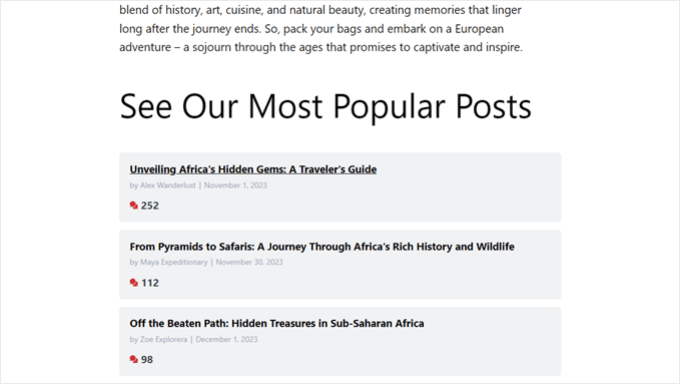
Pomaga to nowym odwiedzającym odkryć, co jest teraz popularne, i daje im jeszcze więcej powodów, aby zostać i odkrywać. Sugeruję dodanie tej funkcji, jeśli chcesz:
- Uzyskaj więcej kliknięć w swoje najlepiej działające treści.
- Pomóż nowym odwiedzającym odkryć popularne artykuły.
- Pokaż dowód społeczny i buduj wiarygodność.
Aby to zrobić, musisz zainstalować wtyczkę MonsterInsights i połączyć ją z kontem Google Analytics.
Po skonfigurowaniu możesz włączyć funkcję Popularne Posty z ustawień wtyczki.
Możesz wybrać sposób wyświetlania listy, jej lokalizację (np. na pasku bocznym lub po każdym poście), a nawet wybrać motyw pasujący do projektu Twojej witryny.
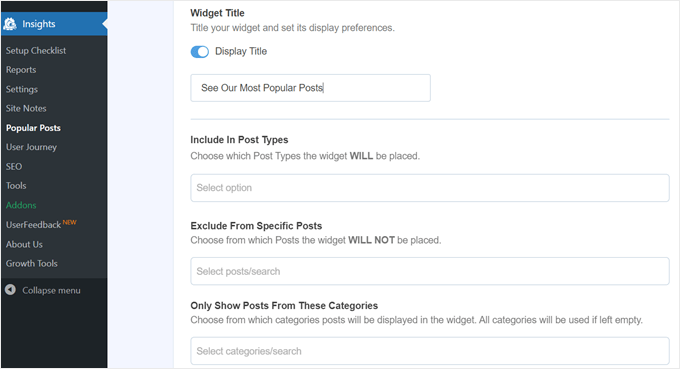
To świetny sposób na kierowanie odwiedzających do Twoich najlepszych treści i zachęcanie ich do pozostania na dłużej.
Szczegółowe instrukcje znajdziesz w naszym przewodniku na temat wyświetlania popularnych postów według wyświetleń w WordPress.
Najczęściej zadawane pytania
Oto kilka pytań, które często zadają nasi czytelnicy dotyczące umożliwienia użytkownikom dodawania ulubionych postów w WordPressie:
Czy dodanie tej funkcji jest przyjazne dla urządzeń mobilnych?
Tak, większość wtyczek do ulubionych postów, takich jak CBX Bookmark & Favorite, jest responsywna i dobrze działa na urządzeniach mobilnych. Oznacza to, że Twoi odwiedzający mogą łatwo dotknąć ikony ulubionych, tak jak na komputerze stacjonarnym.
Niemniej jednak zalecam przetestowanie funkcji na telefonie przed uruchomieniem. Ważne jest, aby upewnić się, że przycisk jest widoczny, klikalny i nie jest blokowany przez inne elementy interfejsu użytkownika mobilnego.
Czy to spowolni moją stronę?
Nie bardzo. Dopóki używasz dobrze zakodowanej wtyczki, wpływ na szybkość jest bardzo mały. Używałem CBX Bookmark na kilku demonstracyjnych stronach WordPress i nie zauważyłem żadnego spowolnienia. Upewnij się tylko, że aktualizujesz swoje wtyczki i korzystasz z dobrego hostingu.
Jeśli prędkość jest problemem, unikaj instalowania zbyt wielu wtyczek naraz – zwłaszcza tych, które ładują dodatkowe skrypty na każdej stronie. Aby uzyskać więcej wskazówek, zapoznaj się z naszym ostatecznym przewodnikiem po szybkości i wydajności WordPress.
Czy mogę wyświetlać ulubione posty w widżecie lub menu?
Tak! Wiele wtyczek oferuje widżet lub krótki kod do wyświetlania popularnych lub ulubionych przez użytkowników postów. Lubię umieszczać widżet w pasku bocznym lub stopce, dzięki czemu powracający odwiedzający mogą szybko wrócić do zapisanych treści.
Niektóre wtyczki pozwalają również na wyświetlanie najczęściej polubianych postów w całej witrynie, co jest świetnym sposobem na wyróżnienie treści, które ludzie kochają.
Czy muszę płacić za tę funkcję?
Niekoniecznie. Istnieją darmowe wtyczki, które dobrze wykonują to zadanie, ale niektóre oferują funkcje premium, jeśli chcesz mieć większą kontrolę.
Na przykład CBX Bookmark ma darmową wersję, która świetnie sprawdza się w podstawowym użyciu. Jeśli potrzebujesz takich funkcji jak wsparcie kategorii, dostosowanie wyświetlania lub więcej opcji stylizacji, możesz zapoznać się z wersją Pro.
Sugeruję zacząć od darmowej wtyczki, aby sprawdzić, czy odpowiada Twoim potrzebom, i uaktualnić ją tylko w razie konieczności.
Mam nadzieję, że ten artykuł pomógł Ci dowiedzieć się, jak pozwolić użytkownikom dodawać ulubione posty w WordPress. Możesz również sprawdzić nasz poradnik na temat jak listować przyszłe nadchodzące zaplanowane posty w WordPress oraz nasz przewodnik na temat pozwalania użytkownikom na zapraszanie znajomych do rejestracji w WordPress.
Jeśli podobał Ci się ten artykuł, zasubskrybuj nasz kanał YouTube po samouczki wideo WordPress. Możesz nas również znaleźć na Twitterze i Facebooku.





Globasource
Wielkie dzięki za udostępnienie tego bloga. Naprawdę fajne i świeże treści. Wszystkie informacje są dla nas pomocne.
Wsparcie WPBeginner
You’re welcome, glad you like our content
Admin
Fede Bcc
Witam,
proszę, czy wtyczka „WP Favorite Posts” jest nadal aktualizowana i wspierana? Czytałem komentarze od różnych osób, że nie jest już aktualizowana. Jeśli tak jest, czy możesz zasugerować jakąś alternatywną wtyczkę do ulubionych/zakładek użytkownika?
Wielkie dzięki!
Z poważaniem,
Fede
Reza
Mam z tym duży problem!
po odznaczeniu posta po odświeżeniu strony, wraca!
usuwanie w ogóle nie działa!
daf
Cześć,
Używam tego wtyczki wp-favorite post i działa świetnie. Użyłem krótkiego kodu, aby wyświetlić ulubione posty na osobnej stronie. Chcę wyświetlić liczbę ulubionych postów na tej konkretnej stronie.
Czy jest jakiś sposób, aby uzyskać liczbę ulubionych postów.??
Huzan
Cześć,
Chciałbym dowiedzieć się, czy istnieje sposób, aby strona główna mojej witryny mogła być dostosowywana na podstawie tego, co użytkownik lubi/nie lubi. Kategorie, które lubi, powinny być wyświetlane na samej górze.
Szukam rozwiązania.
parteet
Czy możesz mi opowiedzieć o projektowaniu stron WordPress. Chcę zaprojektować swoją stronę.
Matus
Czy mógłbyś zrobić tutorial jak poprawnie dodać hreflang do Wordpressa?
Mam nadzieję, że przemyślisz moją prośbę.
Zespół WPBeginner
Może, ale będziesz musiał wprowadzić pewne zmiany w wtyczce, czego nie zalecamy/
Jan
Witam, czy wtyczka działa ze stronami?
jimario
Czy to zadziała również z profilami użytkowników? Na przykład, chcę, aby moja witryna pozwalała niektórym użytkownikom na przeglądanie listy stron profili innych widzów. Na tych stronach nie będą mogli edytować profili innych użytkowników, ale będą mogli dodać je do ulubionych – przynajmniej tyle próbuję osiągnąć. Czy Twoja metoda zadziała?
Wsparcie WPBeginner
Nie, uważamy, że szukasz czegoś zupełnie innego, ta metoda prawdopodobnie nie zadziała.
Admin
Seth
Jaką wtyczkę polecasz, aby uzyskać tę funkcję? Próbowałem wtyczek „GD MyList” i „Favorites”, ale żadna nie daje możliwości przeglądania list innych użytkowników.
jimario
Czy profile użytkowników można również zapisywać jako ulubione? Jeśli dam użytkownikom dostęp do przeglądania profili innych użytkowników, chciałbym, aby ci użytkownicy mogli oznaczyć jako ulubiony każdy inny profil użytkownika, który przeglądają za pomocą tego wtyczki. Czy jest to możliwe przy użyciu metody opisanej w Twoim artykule?
ALEKSANDRA
Cześć, czy jest jakiś sposób, aby stworzyć kilka stron dla użytkowników, na przykład:
– Dodaj do ulubionych,
- Dodaj do czytanych,
- Dodaj do listy obserwowanych itp.
i stworzyć dedykowane strony dla wszystkich tych opcji?
Wsparcie WPBeginner
Tak, jest możliwe tworzenie stron profilowych z zakładkami, gdzie użytkownicy mogą zobaczyć swoje ulubione, aktualnie czytane, listę obserwowanych itp. Jednak jeśli chcesz to zrobić, zalecamy użycie wtyczki członkowskiej.
Admin
Ayush
Miła wtyczka i wskazówka bracie, zainstalowałem ją i działała super.
I zastanawiałem się, czy jest sposób, abym mógł pokazać, które posty dany użytkownik polubił w profilu użytkownika, mam na myśli, że użytkownik może faktycznie zobaczyć, które posty lubi, ale czy jest sposób, aby użytkownik mógł zobaczyć, które posty polubili inni użytkownicy?
Jane
i just installed it and it worked fine
Mam jedno pytanie. Czy jest możliwe, aby po wyświetleniu wszystkich ulubionych pokazywał się również obraz artykułu/przedmiotu/bloga, który polubiłem? Czy też muszę go zapamiętywać po nazwie.
Then i would be sooo happy
(jestem nowicjuszem w wordpress, więc nie jestem ekspertem od kodu... mam nadzieję, że da się zainstalować coś, co po prostu działa?)
Personel redakcyjny
Tak, jest to możliwe, ale musiałbyś edytować kilka fragmentów kodu. wpfp-page-template.php << Spójrz na ten plik w folderze wtyczki. W zasadzie musiałbyś odtworzyć to zapytanie w swoim niestandardowym szablonie strony. Przepraszam, brzmi to trochę przytłaczająco, ale jest to konieczne.
Admin
Jane
Ok – thanks for the reply. I have been looking for a nice theme where its already done, but with no luck. I am not good enough myself, when it comes to make coding from scratz..
Cory
Udało mi się wyświetlić zawartość mojego posta, dodając the_content do szablonu.
Cory
Jeśli masz problemy z dodawaniem postów do ulubionych i nigdy nie pojawiają się one na stronie ulubionych, wypróbuj to rozwiązanie: http://wordpress.org/support/topic/custom-post-type-24?replies=10
działało dla mnie idealnie!
kenny
Ta wtyczka w ogóle nie działa. Zainstalowałem ją i aktywowałem, ale mój serwer odpowiada krytycznym błędem. Ktoś, kto jest twórcą tej wtyczki, powinien się jej pozbyć i przestać wystawiać niskie oceny wspaniałym wtyczkom WordPress.
Abigail Gorton
Myślę, że jest to jedna z tych wtyczek, które można grzecznie nazwać „delikatnymi”. Ma niesamowitą listę funkcji i kiedy działa, jest po prostu świetna, ale oczywiście NIE działa na każdym motywie / wydaniu / serwerze i nie współpracuje dobrze z innymi wtyczkami.
Bardzo chcę mieć tę funkcjonalność. Kiedy ją zainstalowałem po raz pierwszy, działała od razu. Kiedy próbowałem ją trochę skonfigurować, zepsuła się. Kiedy ją odinstalowałem, okazało się, że odinstalowanie nie było czyste i kompletne – nie wyświetlała się już w moim panelu administracyjnym ani przez standardowy FTP, ale kiedy włączyłem „pokaż ukryte pliki” w FTP, pojawiła się. To jest tak złe – powinna zostać odinstalowana, gdy twierdziła, że jest z panelu administracyjnego i nie powinna być ukryta.
Więc usunąłem ukryte pliki, ale kiedy ponownie zainstalowałem wtyczkę, niektóre moje ustawienia były nadal skonfigurowane, co sugeruje, że nie udało mi się jej całkowicie usunąć z mojego serwera. Więc źle.
Próbowałem usuwać i reinstalować wielokrotnie i nie mogę przywrócić czystego stanu.
Jestem więc jedną z tych 50%, dla których to nie działa, co jest szkoda, bo wyglądało całkiem dobrze przez 5 minut, kiedy było widoczne na mojej stronie.
Ubaidullah Butt
Kiedy użyłem „{{wp-favorite-posts}}” do wyświetlenia wszystkich ulubionych postów na stronie, nic się nie pojawiło oprócz linku „Wyczyść ulubione”. Czy ktoś może mi w tym pomóc. Z góry dziękuję.
Personel redakcyjny
Czy dodałeś jakiś post do ulubionych? Jeśli nie, zrób to najpierw, a strona zaktualizuje się sama.
Admin
Tito
Hi, I’m currently have this problem and yup I’ve favorited numerous posts and still nothing. Any ideas? The support forum is all but dead unfortunately
Pozdrawiam
Cory
Mam ten sam problem. Dodałem wiele postów do ulubionych. nie pokazują się na stronie ulubionych. czy udało Ci się to naprawić?
Dane
Mam nadzieję, że to pomoże komuś innemu, kto ma ten sam problem – jak wspomniano poniżej, musisz już mieć dodane posty do ulubionych, aby strona wyświetlała cokolwiek.
Jeśli oznaczyłeś coś jako ulubione, a to się nie wyświetla, prawdopodobnie dlatego, że dodajesz do ulubionych stronę lub niestandardowy typ wpisu, a nie wpis typu „post”.
Jeśli chcesz dodać do ulubionych typy „strona” lub inne niestandardowe typy wpisów (np. przepisy na stronie z przepisami), będziesz musiał dokonać prostej edycji pliku wpfp-page-template.php.
W okolicach linii 23 powinieneś zobaczyć komentarz dotyczący obsługi innych typów wpisów (strona, typy niestandardowe itp.).
Odkomentuj tę linię: $qry[‘post_type’] = array(‘post’,’page’);
To powinno wystarczyć do dodania „strony” do typów, które można oznaczyć jako ulubione.
Jeśli masz inne niestandardowe typy, możesz je dodać do tej tablicy lub zamiast czegoś innego, na przykład:
$qry[‘post_type’] = array(‘recipe’,’page’);
Milan
Dziękuję bardzo. Post jest bardzo pomocny.
Guillermo Santiago
Wtyczka WP Favorite Posts jest do niczego. Jest również przestarzała i nie działa poprawnie z wersją WordPress 3.2 i nowszymi. Zrób swój research.
Personel redakcyjny
Artykuł został napisany w marcu. Mamy wtyczkę działającą na stronach używających wersji 3.4.2 i działa. Może powinieneś odrobić lekcje.
Admin
Pranjal
Though, it words good but that Gif loading image is continuously showing wherever, I had implemented. And also there’s no support from the developer of this plugin
Jared
Używałem również tego wtyczki do projektu klienta kilka miesięcy temu i działała bez zarzutu – pomimo głosowania.
Kyle Suss
Czy masz jakieś pomysły, czy to działa dla niestandardowych typów postów?
wpbeginner
@Kyle Suss Nie jestem pewien, czy tak jest, ale jeśli nie, to nie byłoby bardzo trudno wprowadzić taką modyfikację.
frachmadin
Cześć, dziękuję za ten świetny post. Obecnie używam wtyczki GD Star Rating na moim blogu. Czy obie mają te same czy różne funkcje? Jestem zainteresowany wypróbowaniem wtyczki WP Favorite Posts. Dziękuję.